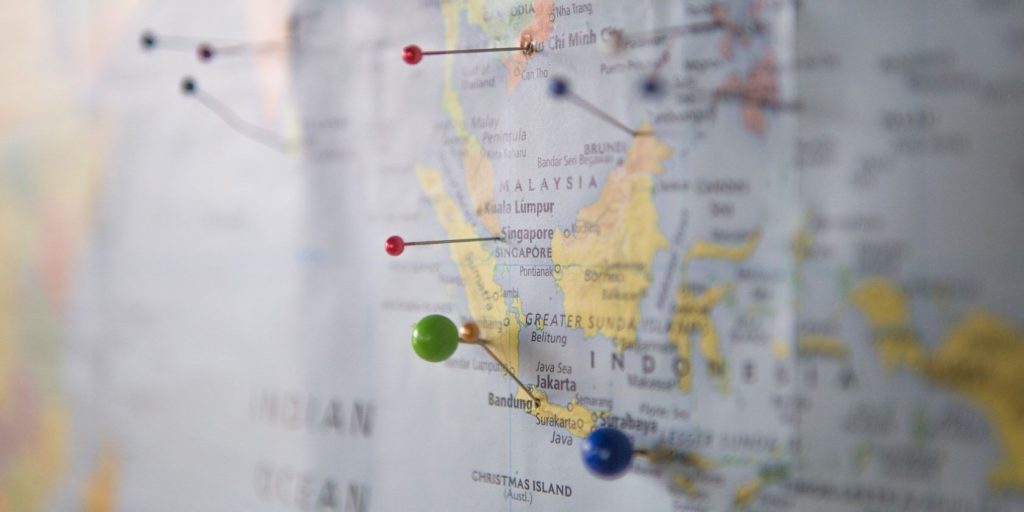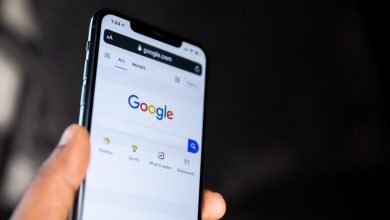.
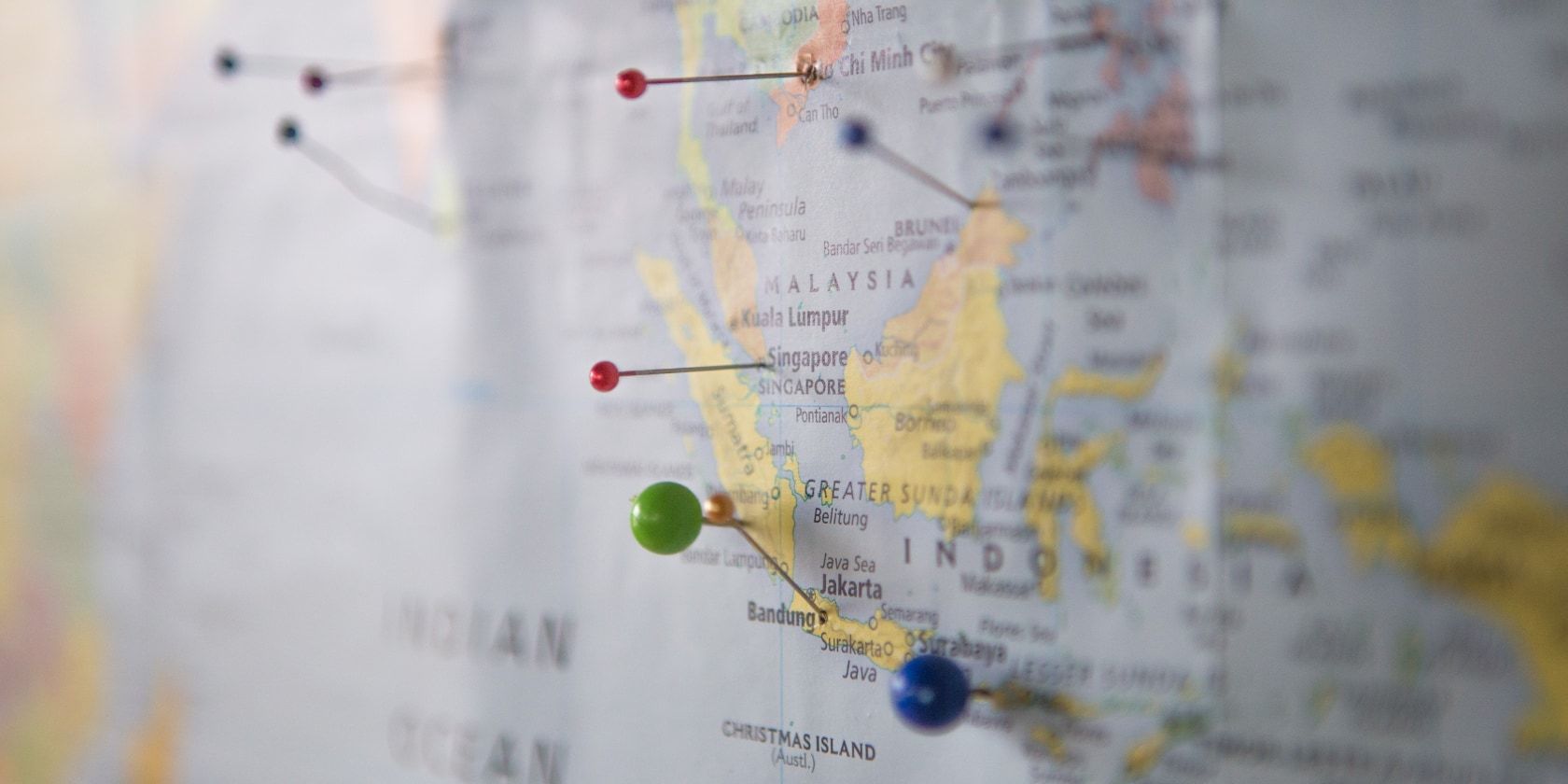
O Google Maps possui muitos recursos, destacando-se da concorrência. Embora ter uma variedade de recursos seja uma vantagem, para um usuário comum, pode ser difícil saber como usar todos eles. A linha do tempo do Google Maps é um dos recursos essenciais da plataforma, permitindo visualizar os lugares que você já visitou e as rotas que você usou para chegar lá.
O recurso Timeline aproveita o fato de que o Google rastreia seu paradeiro em segundo plano. Mostraremos como ver seu histórico de localização no Google Maps em seu telefone.
Como ver seu histórico de localização do Google Maps
Não é mais segredo que o Google rastreia você em segundo plano. O recurso Timeline capitaliza isso, oferecendo uma maneira de verificar seu histórico de localização.
O ponto crítico a ser observado é que você deve ter o Histórico de localização da sua conta do Google ativado para usar o recurso. Com o Histórico de localização ativado, você pode ver os países, cidades e outros lugares, como restaurantes, shoppings etc., que você já visitou.
Siga estas etapas para verificar se o Histórico de localização está ativado:
- Abra o Google Maps e toque no ícone ou letra do seu perfil no canto superior direito.
- Selecione Seus dados no Maps no menu pop-up.
- Se você ver Sobre sob Histórico de localização, isso significa que você o ativou. Caso contrário, toque em Desligadoe o Google o levará a uma página onde você pode ativá-lo novamente tocando em Ligar.
Se você acabou de ativar seu Histórico de localização no momento ou excluiu seus dados anteriores para proteger sua privacidade no Google Maps, não haverá nada em sua linha do tempo.
No entanto, se você tiver algumas outras configurações como Atividade na Web e de apps ativadas, ainda poderá ver alguns dados do histórico de localização. Nossas dicas sobre como solucionar problemas do Google Maps no Android devem ser úteis se você estiver enfrentando problemas com o aplicativo.
Como visualizar sua linha do tempo do Google Maps
Caso contrário, com isso resolvido, veja como você pode ver onde esteve no aplicativo do Google Maps:
- Dentro do Google Maps, toque no ícone do seu perfil ou na letra no canto superior direito.
- Selecione Sua linha do tempo no menu pop-up. O Google levará alguns segundos para carregar a página Timeline.
- A página Timeline mostrará o histórico de localização de hoje por padrão na parte inferior. Ele fornece dados adicionais, como como você foi para um local específico, a quantidade de tempo usada durante o trajeto e uma estimativa do seu tempo em uma área. Tocar Hoje para selecionar uma data específica no passado.
- Se você quiser ver suas viagens anteriores, selecione o viagens guia na parte superior. O Google mostrará o número de viagens que você fez, quanto tempo durou e em que mês e ano.
- O Lugares A guia mostra lugares específicos que você visitou, apresentados em diferentes categorias, como Compras, Hotéis, Atrações e muito mais. Você também pode ir ao Cidades e Mundo guias para ver as cidades e países para os quais você viajou no passado, respectivamente.
Na guia Dia, os lugares próximos que você visitou no passado serão mostrados como pontos de cores diferentes no mapa. Cada cor indica o tipo de atividade realizada no local.
A quantidade de dados em seu Histórico de localização do Google Maps depende de quanto tempo o recurso Histórico de localização foi ativado em sua conta. Se você configurou sua conta para excluir automaticamente seu histórico ou se optou por excluir instantaneamente seus dados de localização no Google Maps recentemente, os dados serão muito menores.
Saiba mais sobre como usar o aplicativo nas dicas do Google Maps para transformá-lo em um usuário profissional.
Rastreie seu histórico de localização no Google Maps
A linha do tempo do Google Maps é uma excelente maneira de ver onde você esteve no passado e em que dia. O aplicativo apresenta dados de maneira fácil de entender. Além disso, adiciona detalhes mais ricos, como as rotas que você percorreu até um local e uma estimativa do seu tempo em um local.
Embora alguns possam ignorar o recurso ou desativá-lo devido a problemas de privacidade, não há como negar sua importância. Se você se preocupa mais com a privacidade, ainda pode usar o recurso e instruir o Google a excluir seus dados após três, 18 ou 36 meses.
.